
Nors „Android“ programos yra prieinamos daugybeiĮdiekite tiesiai iš „Android Market“, tūkstančiai programų nėra prieinamos rinkoje ir randamos alternatyviose programų rinkose, tokiose kaip „GetJar“, arba tiesiog skirtinguose internetiniuose forumuose, svetainėse ir tinklaraščiuose ir tt Čia, „AddictiveTips“, dažnai turime įdiegti tokias programas. ir įprastą APK atsisiuntimo į savo kompiuterį būdą, tada įdėjus telefono SD kortelę ir nukopijavus APK, po to naudojant failų naršyklę naršykite programos vietą ir palieskite ją norėdami ją įdiegti, patvirtindami raginimus. „Android“ sistema, laikui bėgant gali tapti šiek tiek vargo. Čia patogu naudotis „Android Injector“.
Ieškodami „a“ radome „Android Injector“programą, kuri leistų tiesiogiai įdiegti „Android“ programas iš asmeninio kompiuterio į telefoną naudojant APK failus. Nors mūsų anksčiau aprasytas „Droid Explorer“ leidžia jums tai padaryti, yra per daug sudėtinga jį naudoti tik šiam tikslui, be to, jis nesiūlo kelių programų paketinio diegimo vienu kartu.
„Android Injector“ iš esmės daro vieną dalyką irtai daro nepriekaištingai - tai leidžia pasirinkti bet kokį APK failų skaičių savo „Windows“ kompiuteryje ir diegti juos paketiniu režimu „Android“ įrenginyje, prijungtame prie kompiuterio per USB, su sąlyga, kad jūsų telefono USB tvarkyklės yra įdiegtos ir kompiuteris jas tinkamai atpažįsta. .
Mes davėme „Android Injector“ kadrą bandydami įdiegti tris APK į „Samsung Galaxy S i9000“, būtent „Facebook“, „Google Reader“ ir „Street View“.
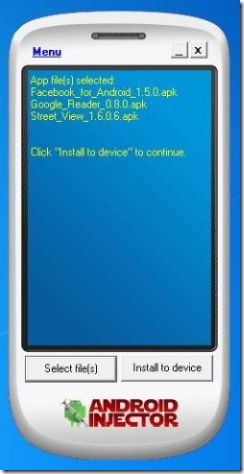
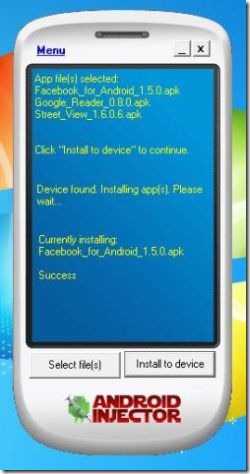
Pirmasis žingsnis - rinkitės failus spustelėdami„Pasirinkite failą (-us)“. Tai leidžia kelis kartus pasirinkti vienu metu ir netgi galite vilkti ir mesti failus programoje, kad juos įkeltumėte. Kai programos bus įkeltos, tiesiog spustelėkite „Įdiegti į įrenginį“, o „Android Injector“ pradės veikti ir parodys, kaip sekasi įdiegti kiekvieną programą. Nepavyks įdiegti jokios jūsų telefone esančios programos. Baigę diegti, galite spustelėti „Spustelėkite čia norėdami gauti išsamesnės informacijos“, kad pamatytumėte išsamius rezultatus ir priežastis, kodėl nepavyko įdiegti (-ų).
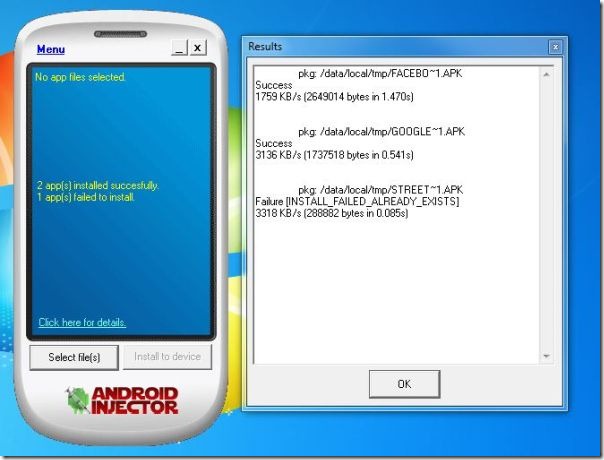
Jei jūsų įrenginys nebus atpažintas dėl totrūkstamų USB tvarkyklių, spustelėjus „Įdiegti į įrenginį“, įvyks nesėkmė, o spustelėjus „Spustelėkite čia, jei reikia informacijos“, bus rodoma ši klaida. Norėdami tai išspręsti, turėtumėte įdiegti savo įrenginio USB tvarkykles. Bendrosios ADB tvarkyklės, pateikiamos kartu su „Android SDK“, gali padėti daugumos įrenginių atveju. Norėdami sužinoti daugiau informacijos apie šias tvarkykles, skaitykite mūsų vadovą apie tai, kas yra ADB ir kaip jį įdiegti. Jei turite įrenginio gamintojo pateiktas tvarkykles, naudokitės jomis. Galite patikrinti, ar jūsų įrenginys atpažįstamas, spustelėdami „Meniu“, tada „Patikrinkite, ar nėra prijungto įrenginio“.
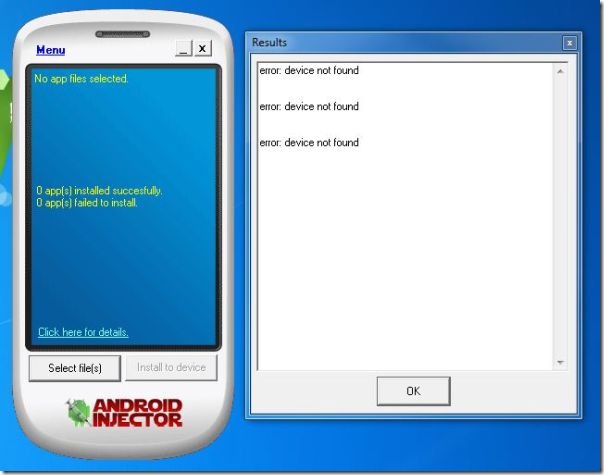
„Android“ purkštukas yra nemokama programa, skirta „Windows XP / Vista / 7“. Testavimas buvo atliktas 64 bitų „Windows 7“, naudojant „Samsung Galaxy S I9000 Android“ telefoną.
Atsisiųskite „Android“ purkštuką






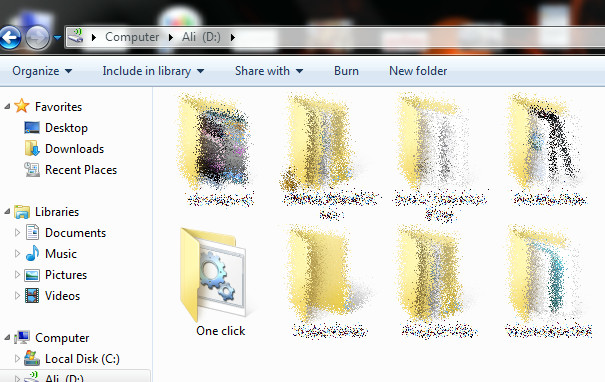
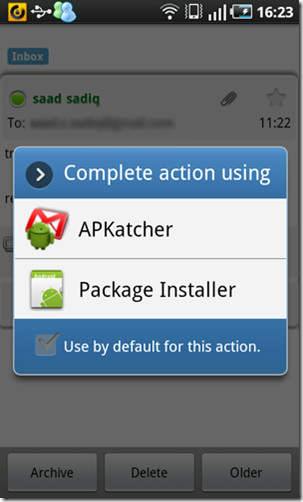


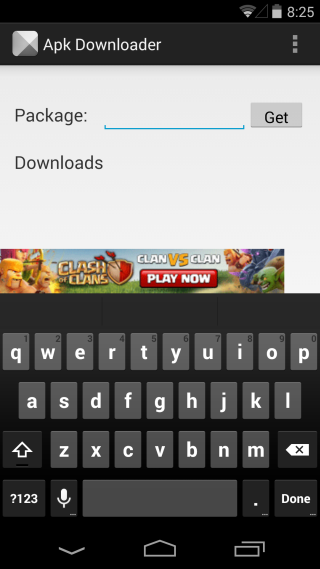


Komentarai